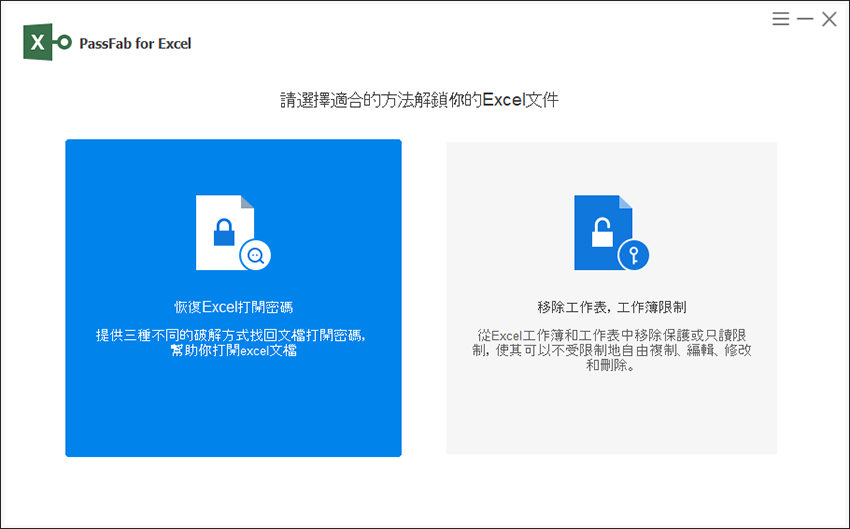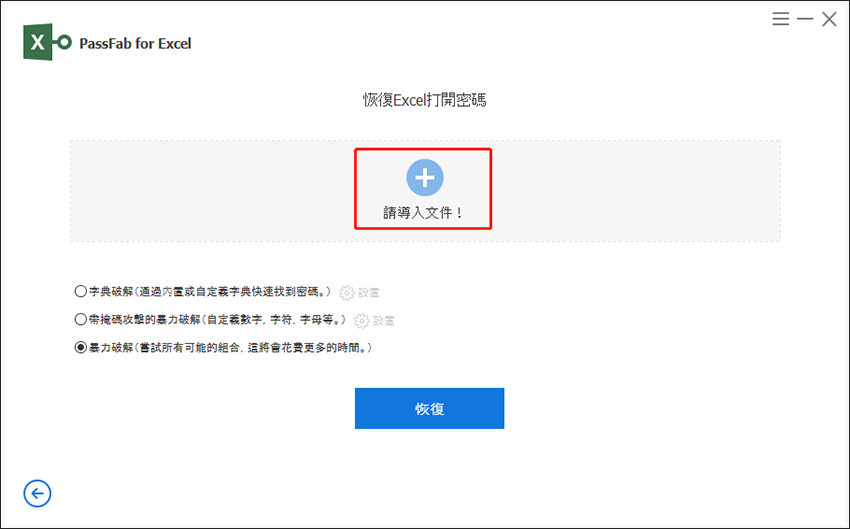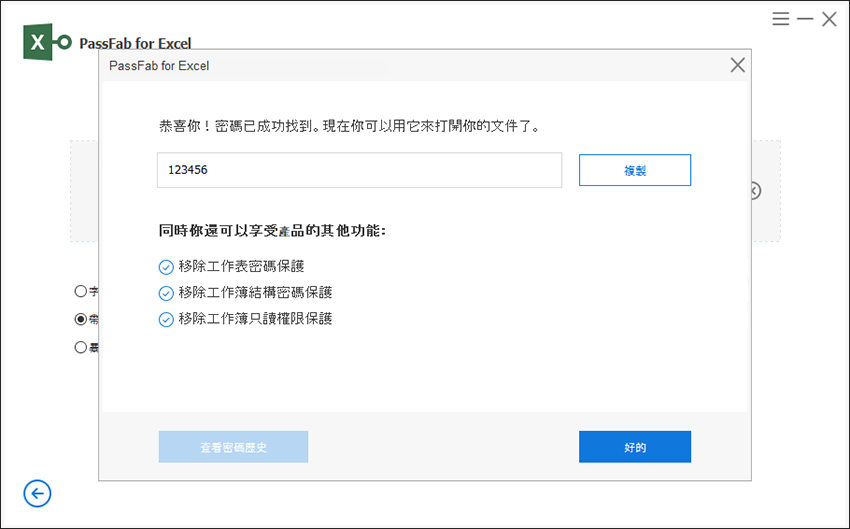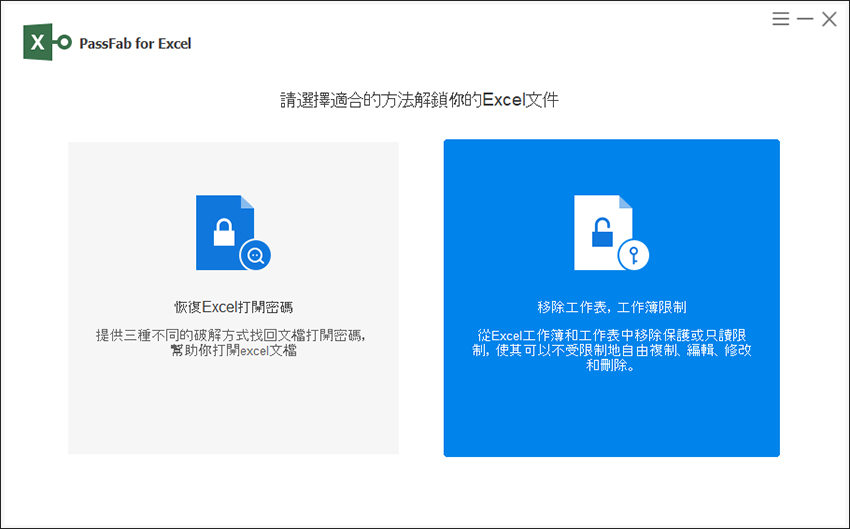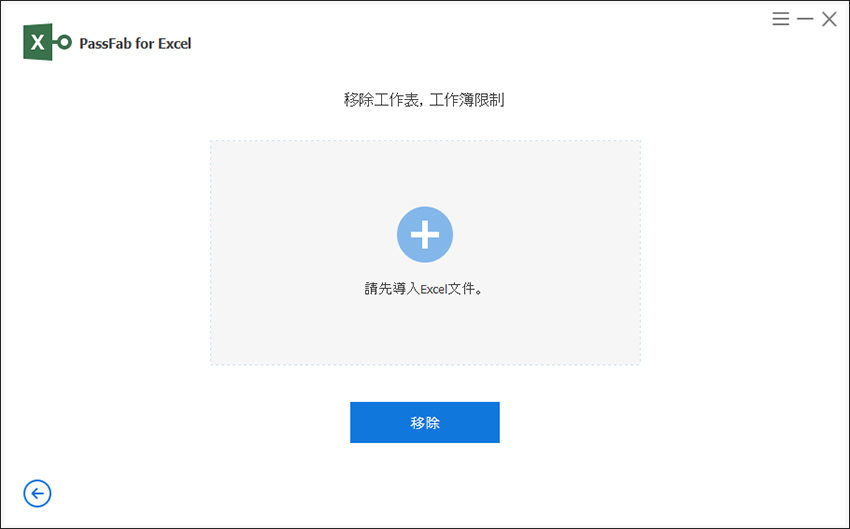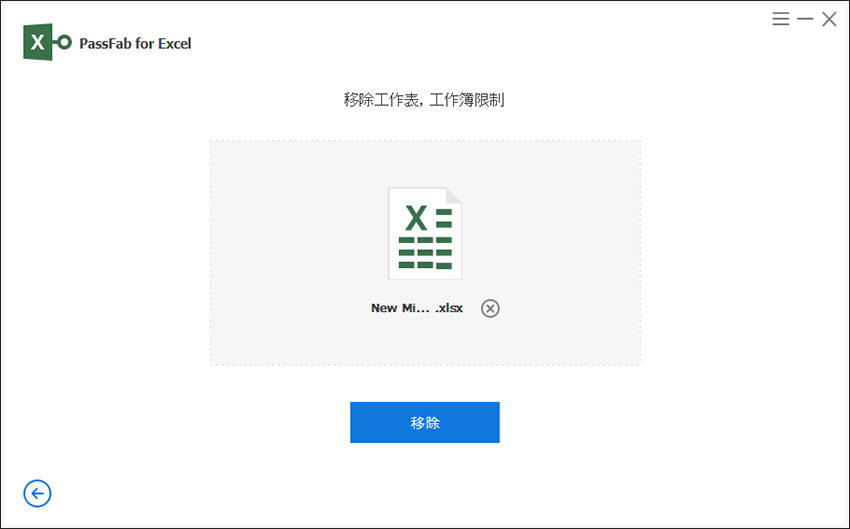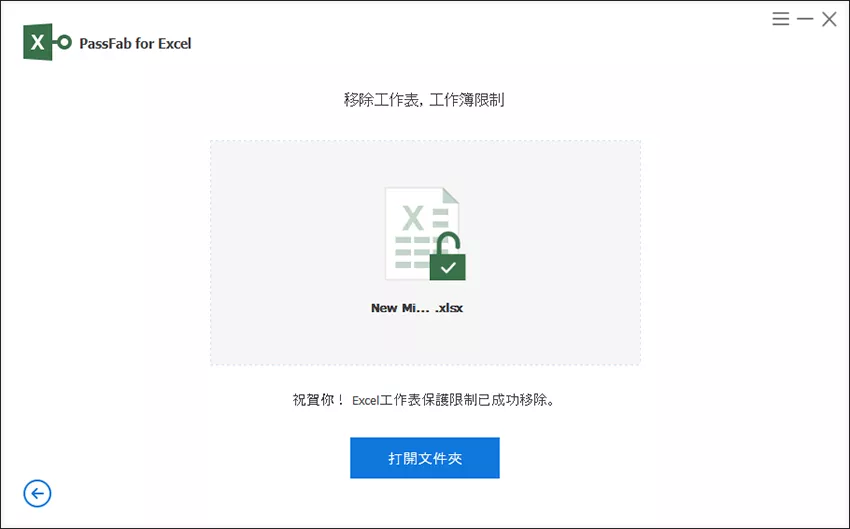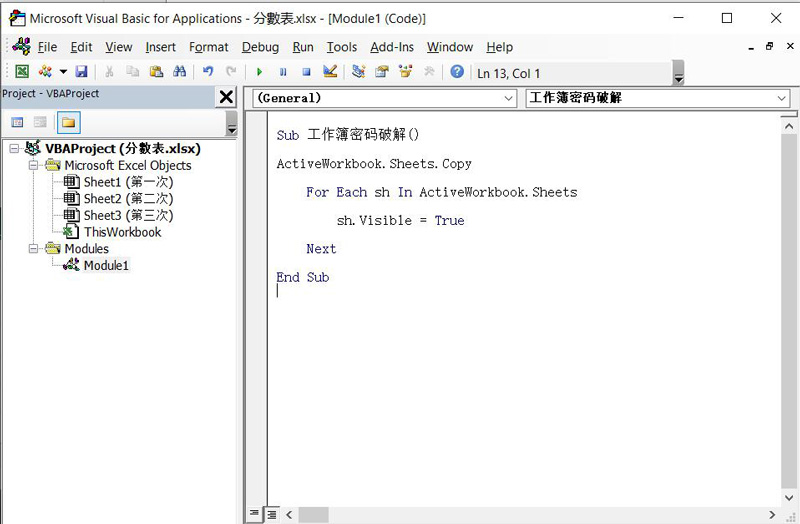Excel 密碼忘記,無法開啟或編輯檔案?別擔心!本篇整理 4 種破解 Excel 密碼的方法,從免費工具到專業破解軟體 PassFab for Excel,無論是打開密碼還是取消保護工作表,都能輕鬆搞定。
其中,PassFab 1 秒即可破解限制密碼,還提供 3 種開啟密碼破解方式,操作簡單,高效恢復檔案權限!
PassFab for Excel 能夠快速且 100% 成功地破解 Excel 密碼,支持多種格式與解密模式,輕鬆移除密碼保護。
一、Excel 密碼的 3 種類型,先搞清楚再破解!
二、破解 Excel 密碼成功率有多高?
三、最推薦的 Excel 密碼破解工具(98% 成功率)推薦
四、Excel 密碼忘記?4 種破解方法(免費)
- 1️⃣. Excel 密碼破解線上工具教學(免下載,隨時使用)
- 2️⃣. VBA 程式碼破解 Excel 密碼(適合技術用戶)
- 3️⃣. ZIP 方法解鎖 Excel 密碼(針對部分 Excel 版本)
- 4️⃣. 用 Google Docs 破解 Excel 密碼(部分情境適用)
五、如何在已知密碼的情況下移除 Excel 保護?
六、Excel 工作表保護的技巧大公開
一、Excel 密碼的 3 種類型,先搞清楚再破解!
在 Excel 中,密碼保護主要分為保護密碼、開啟密碼和只讀密碼,以下是這 3 種密碼的設定方式:
(1)保護密碼(限制編輯與結構變更)
此功能主要用來保護 Excel 檔案的結構,防止未授權的使用者修改工作表內容或變更工作簿結構。設定步驟如下:
- 步驟 1 :開啟 Excel 檔案,點擊上方選單列的 「校閱」 → 「保護工作簿」。
- 步驟 2 :在「保護結構和視窗」設定視窗中,輸入密碼(需輸入兩次確認)並完成密碼設定。
- 步驟 3 :存檔或另存新檔,此時 Excel 會啟動保護功能,未輸入密碼的使用者將無法修改檔案內容。
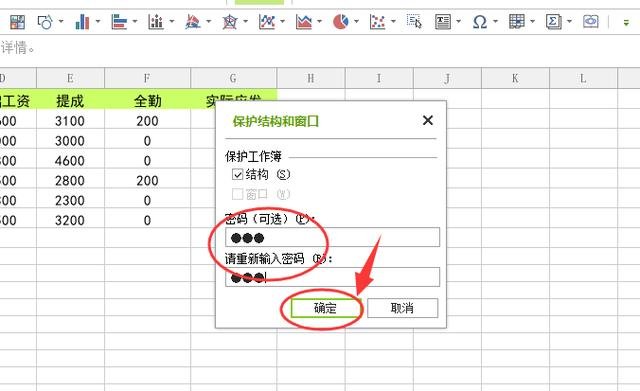
(2)開啟密碼(防止未授權存取)
開啟密碼是 Excel 最強的保護方式,設定後沒有密碼將無法開啟檔案。適用於需要確保資料機密性的情境,例如財務報表或敏感數據文件。
- 步驟 1 :開啟 Excel 檔案,點擊左上角 「Office 按鈕」,選擇 「另存新檔」。
- 步驟 2 :在跳出的「另存新檔」視窗中,選擇儲存路徑,然後點擊「工具」,接著點選 「一般選項」。
- 步驟 3 :在「一般選項」視窗中,設定:「開啟權限密碼」(設定後無密碼無法開啟);「修改權限密碼」(設定後無密碼可開啟,但不能修改)
- 步驟 4 :輸入密碼後,點擊「確定」,最後儲存 Excel 檔案,即可完成設定。
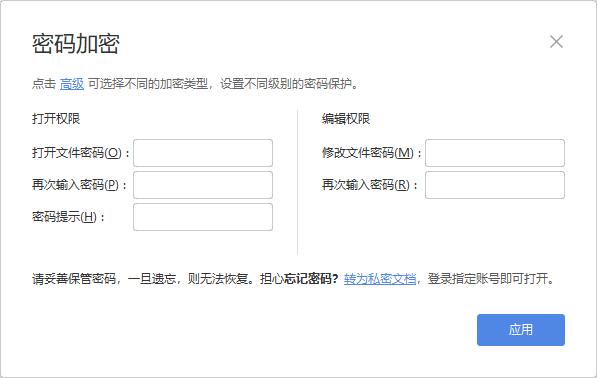
(3)只讀密碼
只讀密碼會設定為即使打開了檔案,使用者也只能以只讀模式查看檔案,無法對其進行編輯。這種保護方式常用於需要分享但不希望他人修改內容的情況。
- 步驟 1 :打開 Excel 檔案,點擊左上角的「檔案」選單。
- 步驟 2 :選擇「另存新檔」,在對話框中選擇「工具」並點擊「常規選項」。
- 步驟 3 :在彈出的選項中勾選「只讀推薦」,並保存檔案。這樣,在下次打開檔案時,用戶會看到一個提示,建議以只讀模式打開。
二、破解 Excel 密碼成功率有多高?
破解密碼的過程通常是透過暴力破解或字典攻擊等方式,根據密碼的長度和複雜性,破解所需的時間會有所不同。隨著用戶對檔案的保護要求提高,密碼也變得越來越複雜,這使得破解難度也相應增加。值得注意的是,Excel 使用的加密方法是 RC4 對稱加密,這是一種流密碼演算法,支援不同長度的密鑰(如 40 位、64 位、128 位),這會影響破解的難易度。
因此,破解 Excel 密碼的成功率和所需時間,取決於密碼的長度和複雜性。
雖然沒有工具能夠保證 100% 成功破解所有 Excel 密碼,但使用專業的破解工具可以提高成功的機率。這些工具通常包含高效的算法,並且會優化字典檔案與暴力破解模式,從而縮短破解時間。
三、最推薦的 Excel 密碼破解工具(98% 成功率)有效
當你遇到 Excel 密碼忘記的問題時,選擇合適的破解工具至關重要。在眾多解決方案中,PassFab for Excel 以其高效、簡單且成功率高的特點,成為了許多用戶的首選。無論是破解開啟密碼還是移除工作簿限制密碼,它都能夠快速有效地幫助用戶找回對 Excel 檔案的控制權。
接下來,我們將深入了解這款深受好評的 Excel 密碼破解工具,並介紹其主要功能和使用方式。
PassFab for Excel 包含了 3 種高級密碼恢復模式:
- 字典破解:你可以將所有可能的密碼放在一個文字文件中,將該文字文件插入 PassFab for Excel 中,然後運行該軟體,它會找回你的密碼。否則,它將從內置字典中恢復密碼。
- 掩碼破解:如果你知道有關密碼的任何線索,例如長度、字符、前綴或後綴,那麼我們強烈建議你使用此模式,這是你更好的選擇。
- 暴力破解:如果你完全忘記了 Excel 檔案密碼,這是破解 Excel 打開密碼的唯一選擇。
如何使用 PassFab for Excel 破解 Excel 密碼(開啟密碼)
-
打開 PassFab for Excel 軟體,點擊「恢復 Excel 打開密碼」。

-
單擊「+(請導入 Excel 檔案)」按鈕以導入受密碼保護的 Excel 工作簿。並選擇一種密碼恢復模式來恢復 Excel 打開密碼。

-
破解 Excel 密碼成功後正確的密碼將顯示在彈出窗口中。

如何使用 PassFab for Excel 移除保護密碼
-
打開 PassFab for Excel,單擊「移除工作表/工作簿限制」。

-
單擊「請導入 Excel 檔案」或將你的 Excel 檔案拖動到添加框。

-
點擊「移除」開始刪除密碼。

-
等待幾秒鐘,你的限制密碼將被刪除。單擊「打開資料夾」選項,你將看到以文本開頭命名的新檔案。它是同一個檔案,但不再有限制密碼。這是最快最簡單的取消保護工作表的方法

PassFab for Excel 只需要幾分鐘,就能成功破解你困擾已久的密碼,而且只需 4 步驟,操作簡單方便!
四、Excel 密碼忘記?4 種破解方法(免費)
如果你希望不安裝任何軟體,就能快速破解 Excel 密碼,還有幾種免費的方法可以嘗試。這些方法雖然操作簡單,但每種方式的效果和成功率可能會有所不同。接下來,我們將介紹四種免費的破解方法,幫助你輕鬆找回被遺忘的密碼。
1️⃣. Excel 密碼破解線上工具教學(免下載,隨時使用)
這一部分向你介紹 3 個線上破解 Excel 打開密碼的工具,需要注意的是:若你的 Excel 檔案含有隱私敏感資訊,建議謹慎使用此方法。
- LostMyPass - 提供一次免費搜索,有 300 萬個最常用密碼的資料庫來嘗試破解 Excel 密碼。
- Password-Online - 自行開發技術,恢復 Microsoft Office Excel 2000 或 2003 的位密。
- Password-Find - 可以移除 MS Excel、Word、PowerPoint 和 VBA 項目中的保護服務。
| Excel 密碼破解线上工具 | 價格 | 優點 | 缺點 | |
| LostMyPass | 29 $ | 無需下載 | 上傳的檔案大小不可超過100MB,成功率低 | |
| Password-Online | 免費 | 無需下載 | 不包括 Excel 2010/2013/2016/2019,破解成功率低,速度極慢 | |
| Password-Find | 39.95$ | 無需下載 | 破解速度慢,成功率低 |
2️⃣. VBA 程式碼破解 Excel 密碼(適合技術用戶)
第二種破解方法是使用 VBA 程式碼來嘗試破解 Excel 開啟密碼,但此方法僅對 Excel 2010、2007 及更早版本有效,對於 Excel 2013 以後的版本可能無法奏效。如果你忘記的是較新版本的 Excel 密碼,建議參考本文的其他破解方法。
-
首先,開啟忘記密碼的 Excel 檔案,然後按下「Alt + F11」打開 VBA 編輯器。
-
在 VBA 視窗中,選擇工具列上的「插入」>「模組」,並輸入程式碼。

-
按下「F5」鍵,程式將開始運行,並嘗試以不同的字母組合解鎖 Excel 工作表。
-
過一會兒,一個提示視窗會顯示解鎖的密碼。
注意:這個方法相對較為複雜,適合有一定技術基礎的用戶使用。同時如果 Excel 檔案中有多個工作表需要解鎖,你必須針對每個工作表分別運行此程式碼。
3️⃣. ZIP 方法解鎖 Excel 密碼(針對部分 Excel 版本)
當你忘記 Excel 密碼時,還可以嘗試另一種免費的破解方法,這是透過將 Excel 檔案作為 ZIP 檔案進行操作來解鎖密碼。以下是具體的操作步驟:
- 下載並安裝 ZIP 壓縮工具。
- 在「檔案總管」中找到你想要破解密碼的 Excel 檔案,右鍵點擊它並選擇「重新命名」,將檔案擴展名從 .xlsx 改為 .zip。此時,系統會提醒你修改檔案副檔名,忽略這個警告並繼續。
- 接著,使用你安裝的壓縮程式打開這個 .zip 檔案。你可以選擇「7-Zip」或「WinRAR」來解壓縮並查看檔案內容。
- 進入 ZIP 檔案中的「xl\worksheets\」目錄,這裡存儲了 Excel 工作表的內容。在這個資料夾中,找到需要解鎖密碼的工作表,右鍵點擊並選擇「編輯」(比如我需要破解的工作表是 sheet1,則尋找 sheet1.xml 檔案)。
- 將找到的 sheet1.xml 檔案直接拖動複製一份出來,右鍵用記事本打開。為方便後期操作,將記事本格式設定為自動換行。
- 按「Ctrl+F」查找 sheetProtection 標籤。當找到此標籤時,刪除它並儲存。然後將檔案再次拖回壓縮包。
- 關閉壓縮包,將檔案后綴重新改回 xlsx,打開 Excel 檔案後發現被保護的工作表保護密碼已刪除。

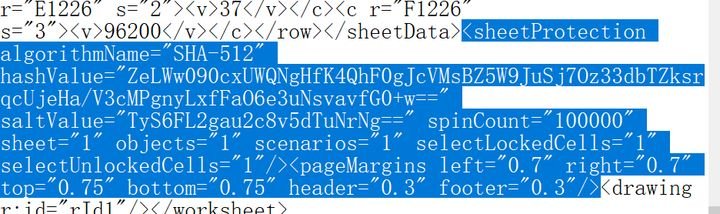
注意:這個方法適用於 Excel 2007 至 2019 版本,特別是當文件的密碼保護並未使用強加密時,可能能夠有效解除密碼限制。
4️⃣. 用 Google Docs 破解 Excel 密碼(部分情境適用)
如果你忘記了 Excel 密碼,另一個有效的方法是使用 Google Docs 來解鎖你的 Excel 檔案。請參考以下步驟來完成操作:
- 打開 Google Drive 並使用你的 Gmail 帳號登入,點選左上角的「新增」>「Google 試算表」,然後選擇「空白試算表」。
- 點擊左上角的「檔案」>「匯入」,在彈出的對話框中選擇「上傳」,從你的電腦選取受密碼保護的 Excel 檔案。
- 當 Excel 檔案成功上傳後,選擇「取代試算表」並點選「匯入資料」。這時,忘記密碼的 Excel 檔案將會在 Google 試算表中顯示出來,並且不再需要密碼來查看內容。
- 完成匯入後,點擊「檔案」>「下載」>「Microsoft Excel」,將檔案下載至本地端。
注意:這個方案有效性仍然依賴於 Excel 檔案的保護方式,對於基本的保護層級可能有效。且下載後的 Excel 檔案可能處於「只讀」狀態,需手動啟用編輯功能。
五、如何在已知密碼的情況下移除 Excel 保護?
如果你已經知道 Excel 檔案的密碼,並希望移除保護,可以按照以下步驟操作。無論是解除工作簿的限制密碼,還是解除開啟密碼,這些方法都能有效幫助你輕鬆解除 Excel 檔案的保護。
(一)解除工作簿限制密碼
步驟 1 :打開加密的 Excel 檔案,並選擇「審閱」選項卡。
步驟 2 :在「更改」部分中,找到「取消保護工作表」選項,輸入密碼後,點擊「取消保護工作表」。這樣,工作表的保護將會自動解除。
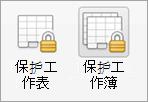
(二)解除開啟密碼
如果你希望取消文檔開啟時所需的密碼,請按照以下步驟進行:
步驟 1 :打開 Excel 檔案並輸入當前密碼,接著點擊左上角的「檔案」選項,再進入「資訊」選項卡,並選擇「保護工作簿」。
步驟 2 :點擊「用密碼加密」,在「加密文檔」的界面中,將密碼欄位清空,然後點擊「確定」。這樣,Excel 檔案的開啟密碼就會被移除。
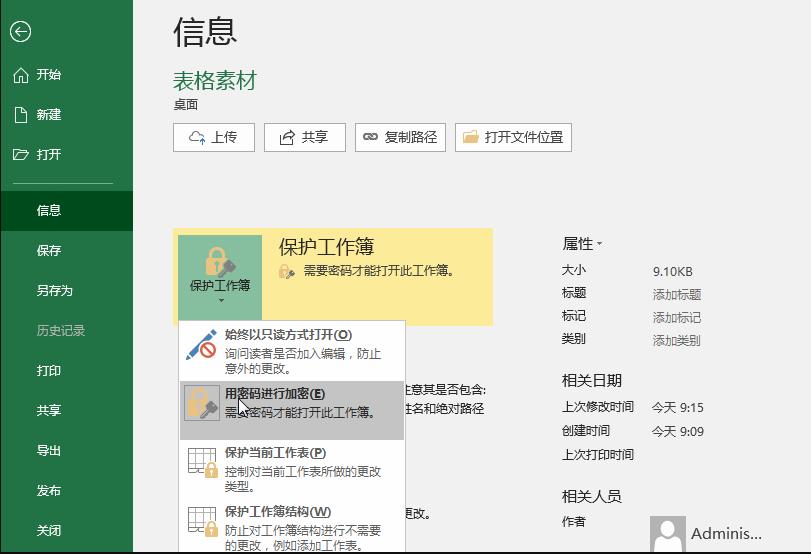
六、Excel 工作表保護的技巧大公開
Excel 的工作表保護並非絕對安全,因為其加密演算法相對簡單。即使使用密碼保護,早期版本(Excel 2010 之前)已經被專業人士破解,而即使在更新版本中,某些技術專業人士依然能破解密碼。不過這並不意味著工作表保護無效,對於大多數使用者,特別是面對內部數據或日常客戶,這仍然能有效避免資料洩漏。
為了讓你的 Excel 檔案達到最強的保護效果,建議採取以下幾個關鍵措施增強 Excel 檔案的安全性:
- 升級至最新版本的 Excel:使用具備增強加密機制的 Excel 版本,如 Excel 2013、2016 或更高版本,能大幅提高保護強度。
- 為你的 Excel 工作表設置強密碼:建議使用隨機生成的密碼,並包含大寫字母、小寫字母、數字和特殊符號。這樣能有效提升密碼的安全性,避免被破解。
- 保護工作簿結構:在 Excel 中,為了防止其他人修改工作表結構,應該啟用保護工作簿結構的功能。這能有效防止未經授權的人員添加、刪除、重命名或移動工作表。
- 使用多層保護措施:若可能,為工作簿設置不同的密碼,分別保護文件的開啟和修改權限。這樣能為整個檔案提供兩層保護,減少潛在風險。
- 將敏感文件儲存在安全位置:為了進一步提高安全性,將包含敏感信息的 Excel 檔案儲存在經過加密的硬碟或安全雲端存儲服務中,這樣即使檔案遭到竊取,也能有效避免資料洩漏。
總結:
Excel 密碼忘記不用過於焦慮和擔心,可以嘗試以上幾種方法來破解 Excel 密碼。其中,工作簿限制密碼比較簡單,但開啟密碼則取決於其複雜程度,可能需要較長時間。
我們推薦 PassFab for Excel,這是一款專業的 Excel 密碼破解工具,相較於線上破解工具,它操作更簡單、破解速度更快。此外,PassFab for Excel 也是優秀的 Excel 密碼移除工具,可在 1 秒內解除 Excel 工作簿限制密碼,省時又高效!